Xmindを使ってアイデアを整理してからブログを書くと量や質が上がった気がします。
ただ、ブログに見出しとして書き出すことがサラッと出来たらいいなと考えて、どうやら出来たので備忘録として。
目次
Xmindのエクスポート→Word→WordPress
見出しのままですが、XmindからエクスポートをWordで行います。
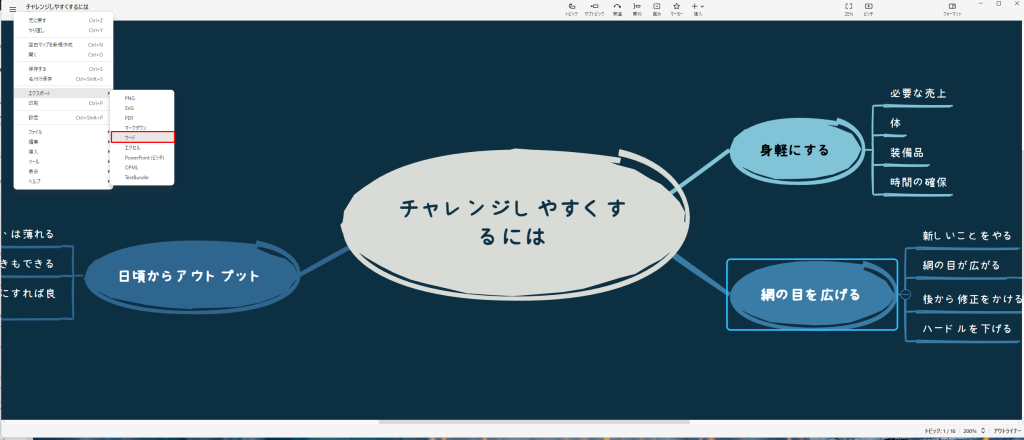
すると下記のようなデータが出来ます。
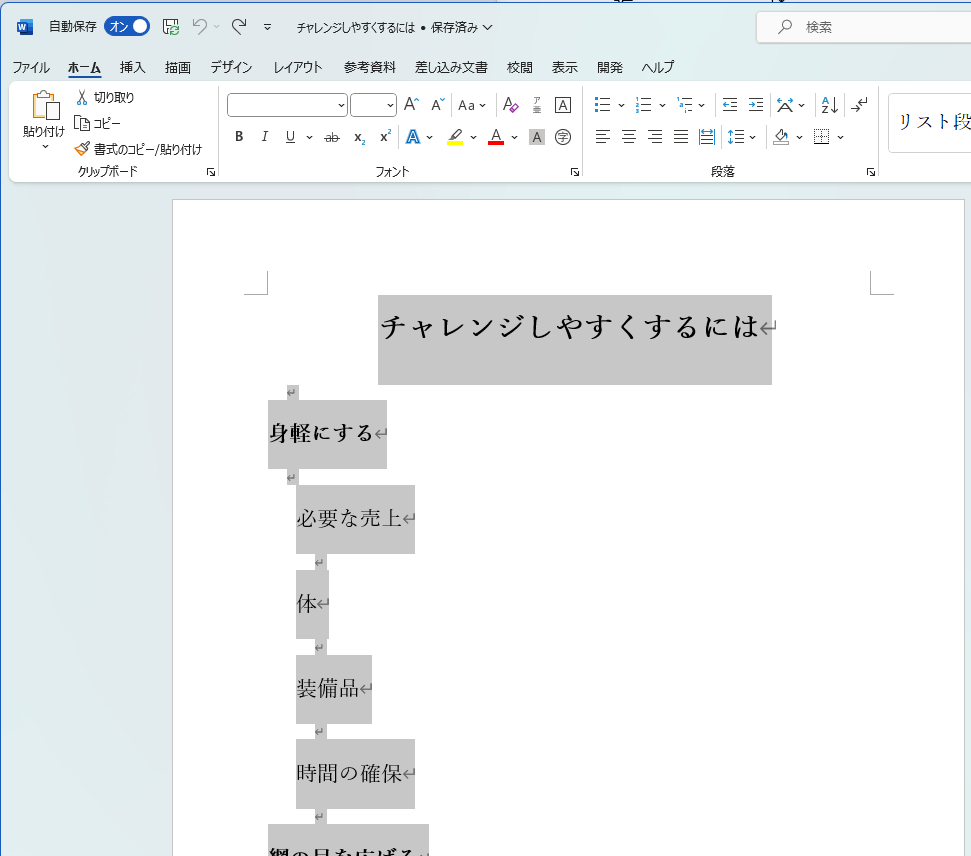
これをWordPressの記事投稿画面にコピペするとこうなります。
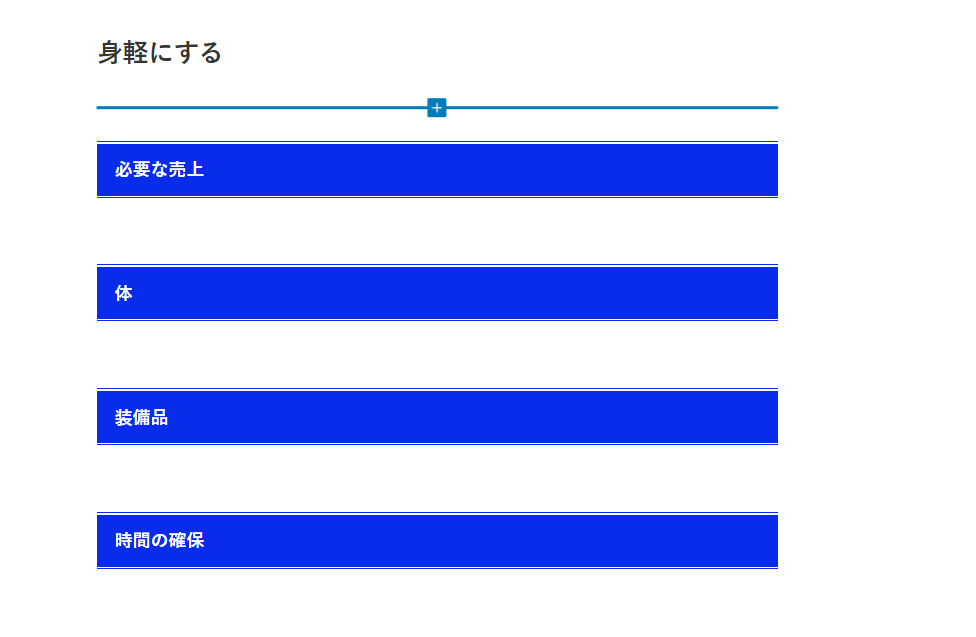
見出しのレベル下げ
私の趣味ですが、一番上の見出しは青色の見出し(レベル2
)を使いたいのです。
なので「身軽にする」(レベル1)をレベル2に下げて、他の見出しもレベルを1段階下げる。
つまる、全体的に見出しのレベルを1下げたい、ということになります。
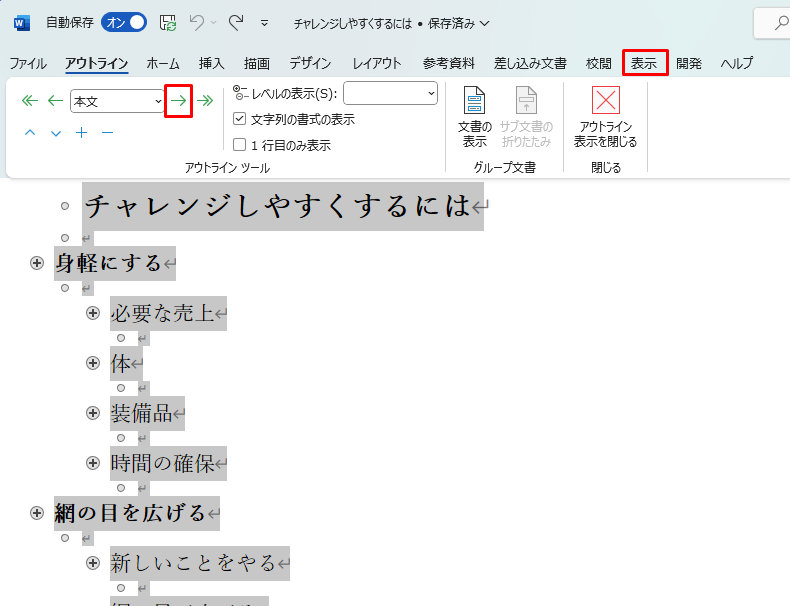
Wordで表示→アウトライン→右矢印をクリックでレベル下げが出来ます。
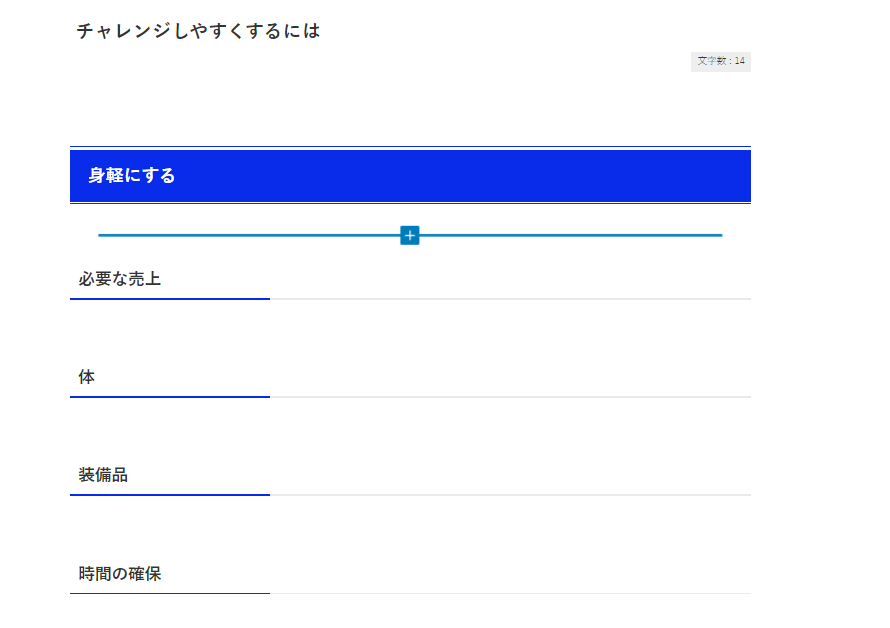
イメージ通りの見出しを作成することが出来ました。見出しごとに思い思いの文章を書き込んでいくと記事の完成、という流れです。
{編集後記}
昨日ヨガをやったのですが、伸ばしすぎたのか若干肩が痛いです。皆さんも程々に。。
■相続相談
